Ассоциации файлов Windows 7
Это как-бы «правило» для операционной системы, которым указывается, с помощью какого приложения необходимо открывать тот или иной документ или файл. Допустим, если это *.avi или *.mp4, то Windows сразу определяет, что это видео-файл и ищет ассоциацию с установленной программой для его просмотра.
Почему это происходит?
В первую очередь это происходит из-за вирусов.
Не редко пользователь сам сбивает настройку, например, опцией «Открыть с помощью», давая компьютеру неправильную команду для открытия файла.
Банальный сбой системы и т.д и т. п.
Решение проблемы
Есть много способов, как исправить ситуацию. Самый обычный — это задать вручную, какой программой нужно открыть документ, кликнув по нему правой кнопкой мыши и выбрав «Открыть с помощью». Но данный выход из положения подходит не всем. Например, начинающий пользователь не всегда с этим справится. Он попросту может не знать, какие программы открывают тот или иной документ.
🗑🚮Как восстановить несохраненную таблицу в Excel
Еще можно прибегнуть к откату системы, но это уже на самый крайний случай.
Для новичков я подготовил несколько архивов, скачав и запустив которые, они смогут устранить проблему.

Восстановление ассоциаций файлов в Windows 7
Для XP
Еще один вариант решения предлагает Лаборатория Касперского, которая специально для таких целей разработала утилиту CleanAutoRun. Описание можно прочитать на официальном сайте вот здесь.
Возможно вам будет интересно: Как установить NGINX на Ubuntu 20.04 и разместить сайт
Есть еще одна аналоговая софтина под названием FileAssociationFixer.
Для любителей ручных способов можно ввести следующие команды, предварительно загрузившись в Безопасном режиме с поддержкой командной строки (F8):
assoc.exe = exefile
assoc.lnk= lnkfile
assoc.bat = batfile
Если вы обладатель продукта AVZ, запустите программу, зайдите в «Файл» — «Восстановление системы», далее необходимо выставить галочку «Восстановление параметров запуска… (.pif, .exe, .com)»
PS:В данном архиве предлагается выбрать отдельно, какую ассоциацию надо восстановить скачать.
Еще раз хочется напомнить читателям блога. Чаще делайте резервную копию системы. Не ленитесь и проверяйте компьютер на наличие вирусов. Чистите систему от временных и ненужных файлов, например, утилитой CCleaner. Делайте дефрагментацию диска.
Источник: setiwik.ru
Как восстановить ассоциацию файлов на компьютере
Ассоциация файлов – это автоматическое определение системой программы/средства, с помощью которого открывается тот или иной тип файлов. Например, картинка в PNG будет открыта в просмотрщике изображений, который выбран в системе по умолчанию. Когда ассоциация файлов нарушена, то эта же картинка может открываться в программах, не предназначенных вообще для работы с изображениями, что влечёт за собой множество ошибок, которые иногда могут носить фатальный характер.

Что является причиной
Иногда на компьютере может происходить нарушение ассоциации файлов. Обычно в этих случаях пользователи испытывают временные мелкие неудобства, так как сбои не очень критичные и система сама восстанавливает ассоциацию файлов. К таким и более серьёзным сбоям может привести следующее:
- Действие пользователей. К сожалению, пользователи ПК не всегда понимают, что делают и могут случайно сбить ассоциацию файлов. Обычно это не так критично, например, картинки просто будут просто открываться не в стандартном просмотрщике изображений, а в каком-то другом, то есть это не приводит к фатальным ошибкам. Правда, бывают разные случаи;
- Действие каких-либо программ. Необязательно это должно быть вредоносное ПО, возможно пользователь что-то «не то» сделал в настройке этой программы и/или был невнимателен при установке. Это может принести некоторые неудобства, но серьёзных ошибок не вызовет;
- Действие вирусного или рекламного программного обеспечения. В таких случаях есть риск серьёзных ошибок и неудобств;
- Сбои в работе операционной системы. Тоже распространённая причина, приводящая к нарушению ассоциации файлов. Может быть разной по уровню приносимых неудобств и возникающих ошибок. В особо редких случаях может понадобится переустановка системы.
Решение проблемы с ассоциацией файлов можно условно поделить на два вида:
- Изменение ассоциации для одного типа файлов. Например, сделать так, чтобы изображения в PNG открывались в определённой программе;
- Сброс настроек ассоциации файлов до того, какими они было по умолчанию в Windows. В данном случае всё несколько сложнее, так как нужно установить специальный софт или произвести восстановление при помощи реестра.
Вариант 1: Восстановление при помощи «Открыть с помощью»
Сброс программы по умолчанию для неподдерживаемого расширения файла
Чтобы это исправить, нужно воспользоваться редактором реестра. Чтобы случайно не нарушить работу системы, сделайте backup реестра и создайте точку восстановления Windows.
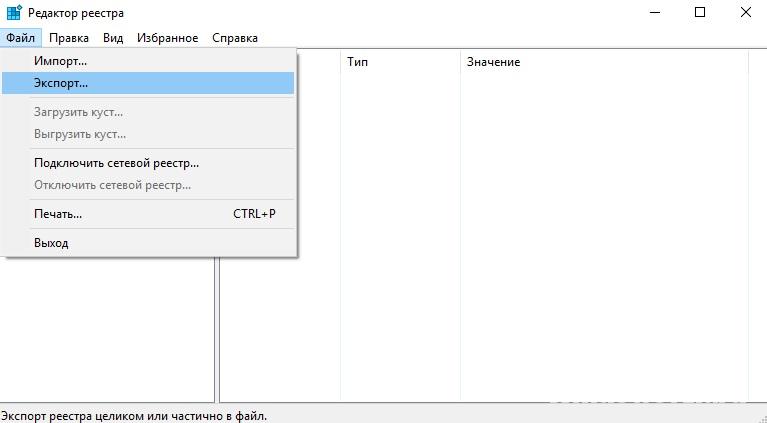
Покажу на примере файла с расширением .cfg. Я назначил программой по умолчанию для него WordPad.
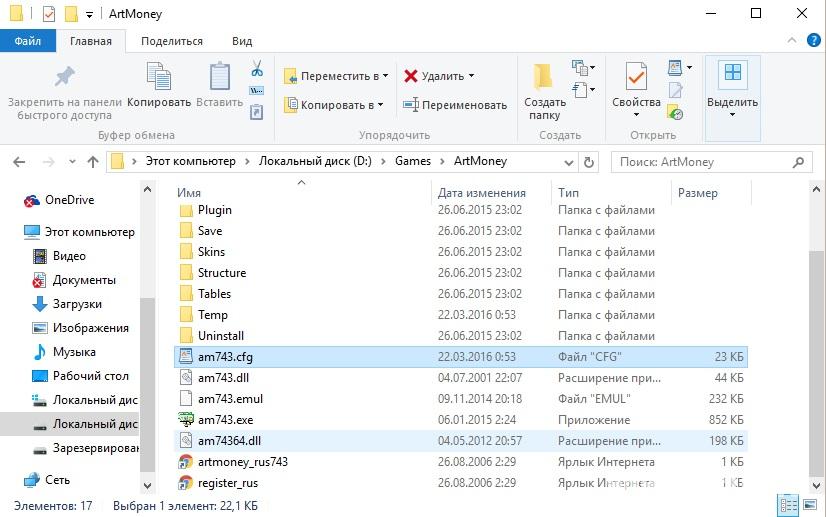
Чтобы сбросить программу по умолчанию:
-
Нажмите Win+R и введите команду
regedit
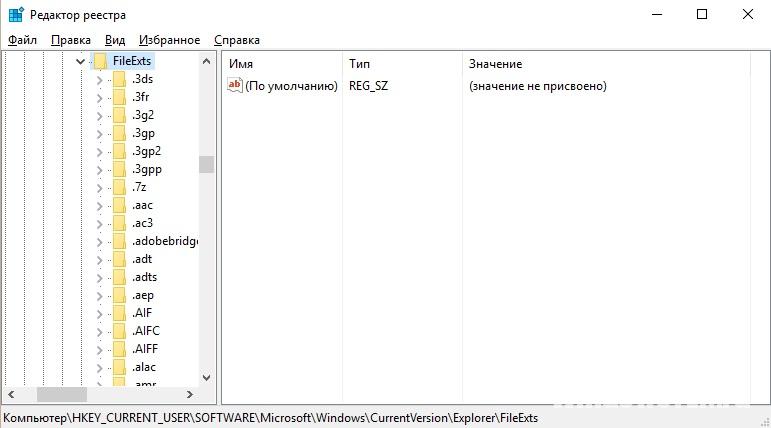
Следуйте по пути HKEY_CURRENT_USERSOFTWAREMicrosoftWindowsCurrentVersionExplorerFileExts.
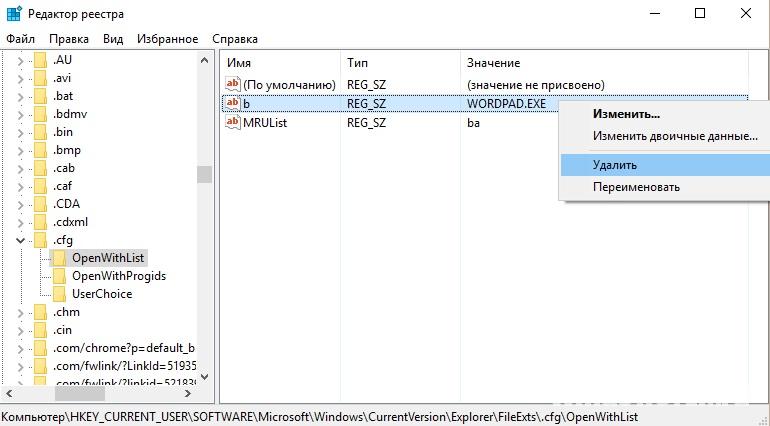
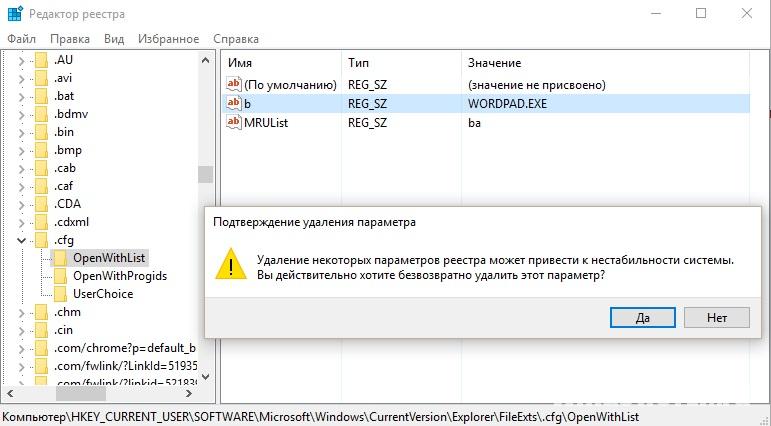
Подтверждаем операцию.
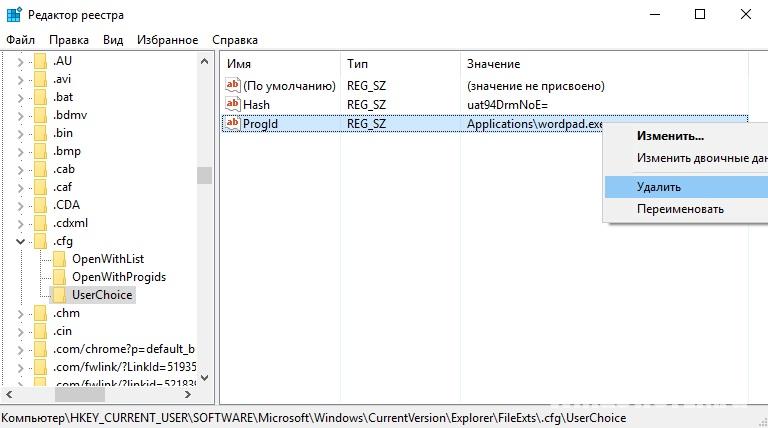
Затем перейдите в UserChoise, нажмите правой кнопкой мыши на параметр Progld и выберите изменит (или удалить).
Если при нажатии ОК или при удалении вы получили ошибку “Не удается удалить все выделенные параметры”, значит система выставила защиту от изменения параметров.
Чтобы обойти защиту, не выходя из директории UserChoise:
- Нажмите “Правка” → “Разрешения…”.
- Выберите из списка свой профиль и нажмите “Дополнительно”.
- В колонке “Тип” найдите строку “Запретить” с именем профиля. Выделите ее и нажмите “Удалить”.
- Нажмите ОК, чтобы сохранить изменения в дополнительных параметрах безопасности и попробуйте удалить выбранный параметр еще раз.
- Ошибка: “Ваша учетная запись отключена. Обратитесь к системному администратору”
- Проблемы при воспроизведении формата Н264
- Не работают наушники при подключении к ноутбуку
Источник: geekon.media